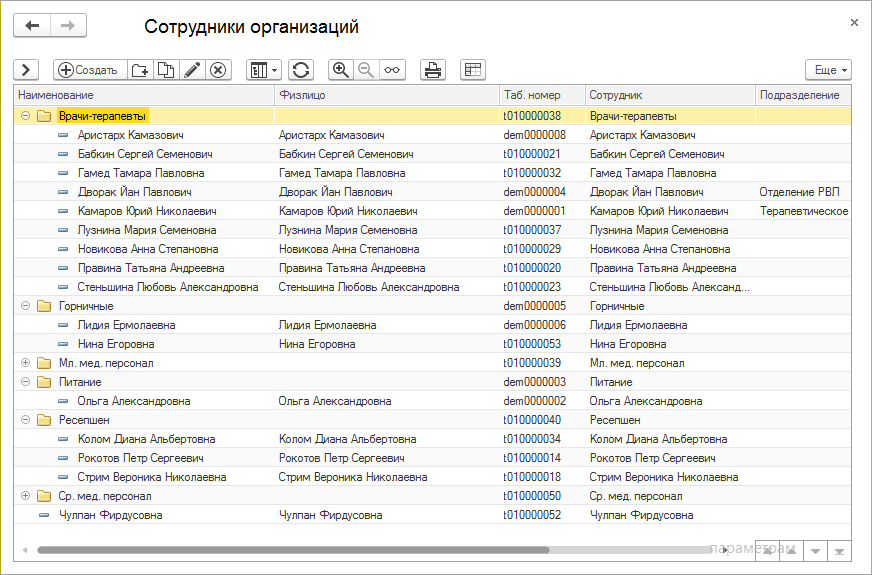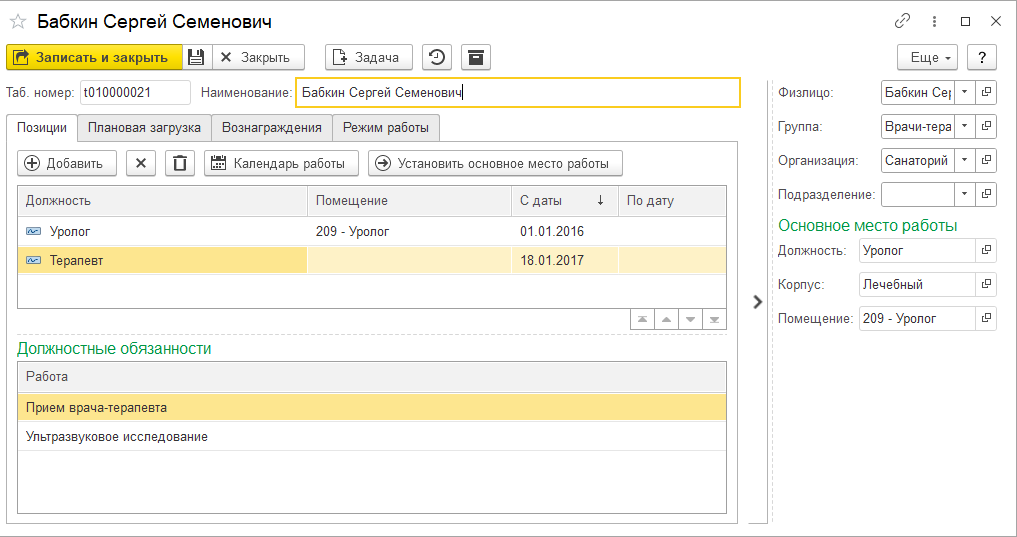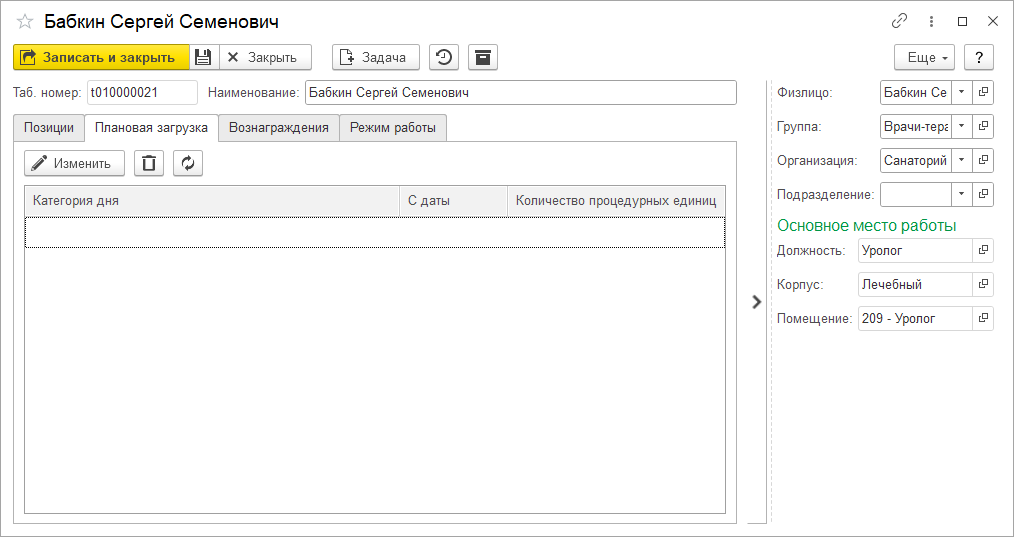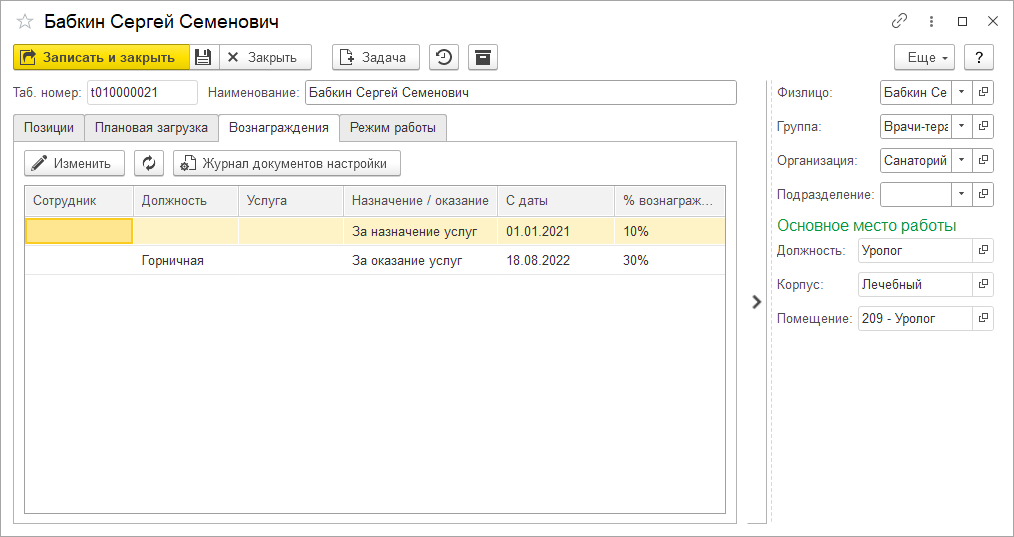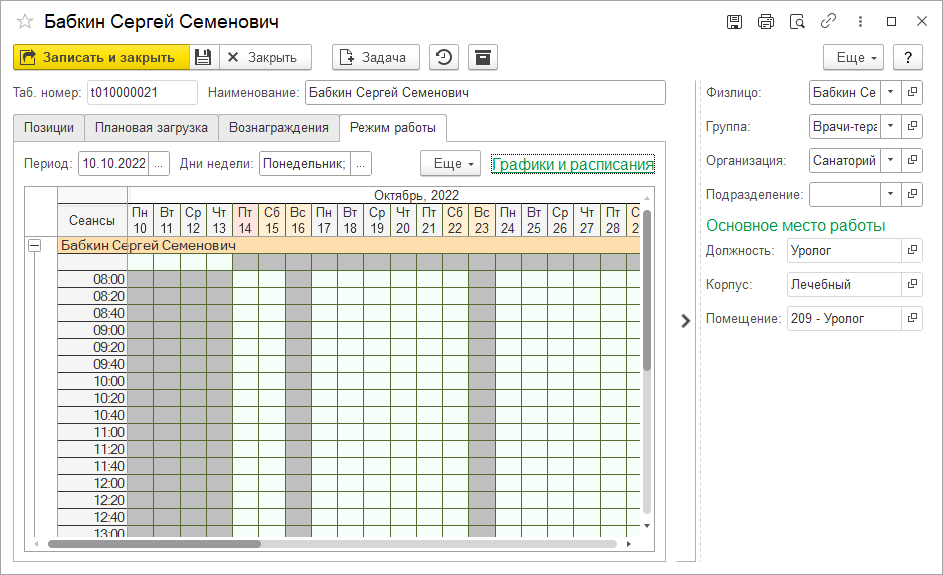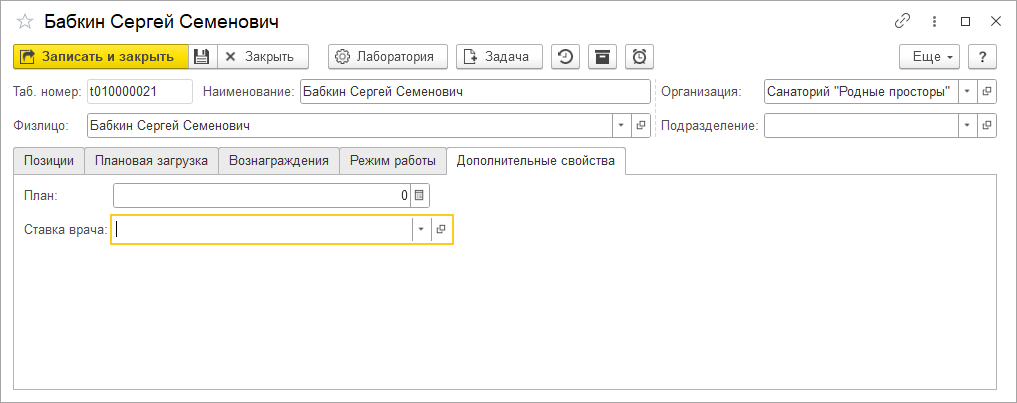Справочник "Сотрудники" (КУС) — различия между версиями
(→Карточка сотрудника) |
(→Закладка Режим работы) |
||
| (не показано 69 промежуточных версий 5 участников) | |||
| Строка 1: | Строка 1: | ||
| − | <noinclude>[[Категория:Штатное расписание | + | <noinclude>[[Категория: Штатное расписание (КУС)]]</noinclude> |
{| align="right" | {| align="right" | ||
| __TOC__ | | __TOC__ | ||
|} | |} | ||
| − | + | Перечень сотрудников, работающих в организации. Сотрудник характеризуется подразделением, должностью и местом работы. | |
| − | |||
| − | Справочник | + | Справочник находится в основном разделе программы ПРЕДПРИЯТИЕ — '''Штатное расписание''' или его можно найти [[Интерфейс программы (КУС)#Поиск по интерфейсу|поиском по интерфейсу]]. |
| − | Чтобы открыть карточку сотрудника, дважды щелкните | + | Чтобы открыть карточку сотрудника, установите на нее курсор и дважды щелкните мышью или нажмите Enter. |
: [[Файл:Справочник Сотрудники.png|Справочник «Сотрудники»]] | : [[Файл:Справочник Сотрудники.png|Справочник «Сотрудники»]] | ||
| Строка 18: | Строка 17: | ||
== Карточка сотрудника == | == Карточка сотрудника == | ||
| − | |||
| − | |||
=== Реквизиты === | === Реквизиты === | ||
* Таб. номер — табельный номер сотрудника. | * Таб. номер — табельный номер сотрудника. | ||
* Наименование — имя сотрудника. | * Наименование — имя сотрудника. | ||
| − | * Физлицо — | + | * Физлицо — элемент справочника [[Справочник "Физические лица" (КУС)|«Физические лица»]], содержащий информацию о конкретном сотруднике как о физическом лице: ФИО, дату рождения и другие идентифицирующие характеристики. |
| − | * | + | * Организация — организация, где работает сотрудник. Выбирается из справочника [[Справочник "Организации" (КУС)|«Организации»]]. |
| − | + | * Подразделение — подразделение, где работает сотрудник. Выбирается из справочника [[Справочник "Подразделения организаций" (КУС)|«Подразделения организации»]]. | |
| − | * Подразделение — подразделение, где работает сотрудник. | + | <!--'''''График работы''''' |
| − | + | : Откроется [[Настройка графиков и расписаний работы (КУС)#Настройка графиков работы сотрудников|журнал настройки графиков работы сотрудников]], отфильтрованный по данному сотруднику — в нем будет показана запись с назначением графика сотруднику, если она там есть. Но сотрудник может иметь график работы, назначенный по должности или по подразделению компании. Если нужно установить график конкретно этому сотруднику, сделайте это с помощью кнопки '''''Создать'''''. | |
| + | '''''Расписание работы''''' | ||
| + | : Откроется [[Настройка графиков и расписаний работы (КУС)#Настройка расписаний работы сотрудников|журнал настройки расписаний работы сотрудников]], отфильтрованный по данному сотруднику — в нем будет показана запись с назначением расписания сотруднику, если она там есть. Но сотрудник может иметь расписание, назначенное должности или подразделению компании. Если нужно назначить расписание конкретно этому сотруднику, сделайте это с помощью кнопки '''''Создать'''''.--> | ||
| + | '''''Лаборатория''''' | ||
| + | : Установить идентификаторы лабораторий для учетных записей. | ||
| − | ''''' | + | '''''Задача''''' |
| − | : | + | : Создать [[Документ "Задача" (КУС)|задачу]] от сотрудника. Заявителем задачи (в поле «Заявитель») будет установлен данный сотрудник. |
| − | ''''' | + | === Закладка Позиции === |
| − | : | + | На закладке находятся должности сотрудника. |
| + | |||
| + | : [[Файл:Карточка сотрудника Позиции.png|Карточка сотрудника, закладка «Позиции»]] | ||
| + | |||
| + | Кнопкой '''''Добавить''''' добавьте должности, занимаемые сотрудником. Выбор происходит из регистра сведений [[Регистр сведений "Позиции сотрудников" (КУС)|«Позиции сотрудников»]], потому что в нем произведена связка сотрудника, должности и кабинета работы. | ||
| + | |||
| + | Кнопкой [[Файл:Удалить.png]] '''''Удалить''''' удалите ненужные должности из списка. | ||
| + | |||
| + | Если должностей несколько, необходимо установить основное место работы сотрудника: в списке должностей выберите должность и нажмите кнопку '''''Установить основное место работы''''' — она установится для сотрудника основной и отобразится внизу в разделе '''Основное место работы'''. | ||
| + | |||
| + | Можно установить дату окончания действия должности: откройте позицию (дважды щелкните мышью по строке с позицией или нажмите на ней Enter) или нажмите на кнопку [[Файл:Кнопка Установить дату окончания работы сотрудника.png]] и в карточке позиции в поле «По дату» установите дату окончания действия должности. | ||
| + | |||
| + | Кнопка '''''Календарь работы''''' позволяет сформировать отчет [[Отчет "График работы" (КУС)|«График работы»]] данного сотрудника. | ||
| + | |||
| + | === Закладка Плановая загрузка === | ||
| + | Закладка служит для установки количества процедурных единиц в соответствии с категориями дня.<br> | ||
| + | Кнопкой '''''Изменить''''' открывается документ [[Документ "Установка значений свойств" (КУС)|«Установка значений свойств»]] (плановая загрузка сотрудника). | ||
| + | : [[Файл:Карточка сотрудника Плановая загрузка.png|Карточка сотрудника, закладка «Плановая загрузка»]] | ||
| + | |||
| + | === Закладка Вознаграждения === | ||
| + | {{video|[https://youtu.be/7rzsGf9TRbE Расчет вознаграждений сотрудникам]}} | ||
| + | На закладке отображаются вознаграждения, которые получает сотрудник за выполнение своих обязанностей. | ||
| + | Открыть форму установки вознаграждений сотрудника можно, нажав кнопку '''''Изменить'''''. Открыть журнал документов установки вознаграждений можно, нажав кнопку '''''Журнал документов настройки'''''. | ||
| + | : [[Файл:Карточка сотрудника вознаграждения.png]] | ||
| + | |||
| + | === Закладка Режим работы === | ||
| + | {{video|[https://youtube.com/shorts/5o_8ojctxFc Выключение сеанса с комментарием]}} | ||
| + | {{video2|[https://rutube.ru/video/2c7b51608fc694d4df33a2a92e931913/ Выключение сеанса с комментарием]}} | ||
| + | Закладка служит для отображения режима работы сотрудника. Режим работы формируется на основании графика и расписания. Применяющиеся в формировании режима работы сотрудника график и расписание отображаются в скрывающемся разделе '''Графики и расписания'''. | ||
| + | |||
| + | : [[Файл:Карточка сотрудника Режим работы.png|Карточка сотрудника, закладка «Режим работы»]] | ||
| + | |||
| + | Для того чтобы сформировать режим работы сотрудника, задайте необходимый период и нажмите кнопку '''''Заполнить режим работы'''''. | ||
| + | |||
| + | В сформированном режиме работы можно воспользоваться контекстным меню ячеек: | ||
| + | * '''Выключить''' — сделать выделенные сеансы нерабочим временем, они отобразятся серым цветом. | ||
| + | * '''Выключить с комментарием''' — сделать выделенные сеансы нерабочим временем, одновременно оставив комментарий. Выключенные сеансы отобразятся серым цветом, комментарий отобразится в примечании к ячейке сеанса. | ||
| + | * '''Включить''' — сделать выключенные сеансы рабочим временем, они отобразятся светлым цветом. | ||
| + | |||
| + | Графики хранятся в справочнике [[Справочник "Графики" (КУС)|«Графики»]], расписания — в справочнике [[Справочник "Расписания" (КУС)|«Расписания»]]. Графики и расписания можно настроить для: конкретного сотрудника, подразделения, должности или должности в конкретном подразделении. Также можно настроить общие график и расписание — без указания сотрудника, подразделения и должности. Подробная информация о настройке представлена в статье [[Настройка графиков и расписаний работы (КУС)]]. | ||
| + | {{notice|Внимание: в карточке сотрудника отображаются все созданные графики и расписания, независимо от того, для какого подразделения или для какой должности они настраивались, за исключением тех, что настроены индивидуально для других сотрудников. Например, в карточке терапевта Бабкина С. могут отображаться графики горничных и медсестер, но не отобразится график, настроенный индивидуально для сотрудника Иванова И. При этом графики и расписания, которые относятся к подразделениям или должностям, отличным от тех, что указаны в карточке сотрудника, не могут быть использованы для формирования режима работы данного сотрудника.}} | ||
| + | <!--То есть если есть настройка графика и расписания для определенного сотрудника, то в карточке сотрудника в поле «Наименование» правильно укажите ФИО сотрудника, а в полях «Подразделение» и «Должность» не надо указывать ничего. Тогда этот сотрудник будет иметь эти настроенные для него график и расписание и они здесь отобразятся. | ||
| + | |||
| + | Если есть настройка графика и расписания для должности, в карточке сотрудника в поле «Должность» укажите должность, в поле «Подразделение» не указывайте ничего. Тогда сотрудник будет иметь график и расписание, настроенные для этой должности, и они здесь отобразятся. | ||
| − | + | Если есть настройка графика и расписания для подразделения организации, в карточке сотрудника в поле «Подразделение» укажите подразделение, в поле «Должность» не указывайте ничего. Тогда сотрудник будет иметь график и расписание, настроенные для этого подразделения, и они здесь отобразятся. | |
| − | |||
| − | + | Если есть настройка графика и расписания для подразделения организации и должности, в карточке сотрудника в поле «Подразделение» укажите подразделение, в поле «Должность» укажите должность. Тогда сотрудник будет иметь график и расписание, настроенные для этого подразделения и этой должности, и они здесь отобразятся.--> | |
| − | : | + | Приоритет применения графиков и расписаний при формировании режима работы сотрудника: |
| + | # График / расписание, в котором указан данный сотрудник. | ||
| + | # График / расписание, в котором не настроен сотрудник, но указаны подразделение и должность. | ||
| + | # График / расписание, в котором указано только подразделение. | ||
| + | # График / расписание, в котором указана только должность. | ||
| + | # График / расписание, в котором не указаны ни сотрудник, ни подразделение, ни должность. | ||
| − | + | === Закладка Дополнительные свойства === | |
| − | : | + | На закладке можно вывести дополнительные реквизиты для заполнения, например «Ставка врача». С порядком настройки дополнительных свойств можно ознакомиться в статье [[Справочник "Свойства объектов"|Справочник «Свойства объектов»]]. |
| + | : [[Файл:Карточка сотрудника Доп свойства.png]] | ||
Текущая версия на 09:28, 31 марта 2025
Перечень сотрудников, работающих в организации. Сотрудник характеризуется подразделением, должностью и местом работы.
Справочник находится в основном разделе программы ПРЕДПРИЯТИЕ — Штатное расписание или его можно найти поиском по интерфейсу.
Чтобы открыть карточку сотрудника, установите на нее курсор и дважды щелкните мышью или нажмите Enter.
Создание элемента справочника
- В справочнике «Сотрудники» нажмите кнопку Создать.
- В открывшейся карточке сотрудника заполните необходимые реквизиты.
- Нажмите кнопку Записать или Записать и закрыть.
Карточка сотрудника
Реквизиты
- Таб. номер — табельный номер сотрудника.
- Наименование — имя сотрудника.
- Физлицо — элемент справочника «Физические лица», содержащий информацию о конкретном сотруднике как о физическом лице: ФИО, дату рождения и другие идентифицирующие характеристики.
- Организация — организация, где работает сотрудник. Выбирается из справочника «Организации».
- Подразделение — подразделение, где работает сотрудник. Выбирается из справочника «Подразделения организации».
Лаборатория
- Установить идентификаторы лабораторий для учетных записей.
Задача
- Создать задачу от сотрудника. Заявителем задачи (в поле «Заявитель») будет установлен данный сотрудник.
Закладка Позиции
На закладке находятся должности сотрудника.
Кнопкой Добавить добавьте должности, занимаемые сотрудником. Выбор происходит из регистра сведений «Позиции сотрудников», потому что в нем произведена связка сотрудника, должности и кабинета работы.
Кнопкой ![]() Удалить удалите ненужные должности из списка.
Удалить удалите ненужные должности из списка.
Если должностей несколько, необходимо установить основное место работы сотрудника: в списке должностей выберите должность и нажмите кнопку Установить основное место работы — она установится для сотрудника основной и отобразится внизу в разделе Основное место работы.
Можно установить дату окончания действия должности: откройте позицию (дважды щелкните мышью по строке с позицией или нажмите на ней Enter) или нажмите на кнопку ![]() и в карточке позиции в поле «По дату» установите дату окончания действия должности.
и в карточке позиции в поле «По дату» установите дату окончания действия должности.
Кнопка Календарь работы позволяет сформировать отчет «График работы» данного сотрудника.
Закладка Плановая загрузка
Закладка служит для установки количества процедурных единиц в соответствии с категориями дня.
Кнопкой Изменить открывается документ «Установка значений свойств» (плановая загрузка сотрудника).
Закладка Вознаграждения
На закладке отображаются вознаграждения, которые получает сотрудник за выполнение своих обязанностей. Открыть форму установки вознаграждений сотрудника можно, нажав кнопку Изменить. Открыть журнал документов установки вознаграждений можно, нажав кнопку Журнал документов настройки.
Закладка Режим работы
 |
Закладка служит для отображения режима работы сотрудника. Режим работы формируется на основании графика и расписания. Применяющиеся в формировании режима работы сотрудника график и расписание отображаются в скрывающемся разделе Графики и расписания.
Для того чтобы сформировать режим работы сотрудника, задайте необходимый период и нажмите кнопку Заполнить режим работы.
В сформированном режиме работы можно воспользоваться контекстным меню ячеек:
- Выключить — сделать выделенные сеансы нерабочим временем, они отобразятся серым цветом.
- Выключить с комментарием — сделать выделенные сеансы нерабочим временем, одновременно оставив комментарий. Выключенные сеансы отобразятся серым цветом, комментарий отобразится в примечании к ячейке сеанса.
- Включить — сделать выключенные сеансы рабочим временем, они отобразятся светлым цветом.
Графики хранятся в справочнике «Графики», расписания — в справочнике «Расписания». Графики и расписания можно настроить для: конкретного сотрудника, подразделения, должности или должности в конкретном подразделении. Также можно настроить общие график и расписание — без указания сотрудника, подразделения и должности. Подробная информация о настройке представлена в статье Настройка графиков и расписаний работы (КУС).
|
Внимание: в карточке сотрудника отображаются все созданные графики и расписания, независимо от того, для какого подразделения или для какой должности они настраивались, за исключением тех, что настроены индивидуально для других сотрудников. Например, в карточке терапевта Бабкина С. могут отображаться графики горничных и медсестер, но не отобразится график, настроенный индивидуально для сотрудника Иванова И. При этом графики и расписания, которые относятся к подразделениям или должностям, отличным от тех, что указаны в карточке сотрудника, не могут быть использованы для формирования режима работы данного сотрудника. |
Приоритет применения графиков и расписаний при формировании режима работы сотрудника:
- График / расписание, в котором указан данный сотрудник.
- График / расписание, в котором не настроен сотрудник, но указаны подразделение и должность.
- График / расписание, в котором указано только подразделение.
- График / расписание, в котором указана только должность.
- График / расписание, в котором не указаны ни сотрудник, ни подразделение, ни должность.
Закладка Дополнительные свойства
На закладке можно вывести дополнительные реквизиты для заполнения, например «Ставка врача». С порядком настройки дополнительных свойств можно ознакомиться в статье Справочник «Свойства объектов».